有网友表示自己不会雨林木风pe安装win7,如果大家在没有WIN7光盘,但是又想使用原版的系统。就可以用雨林木风pe安装win7的方法,WINPE下的安装工具还是蛮好用的。那雨林木风pe安装win7的方法有哪些呢?下面就让windows7之家小编给大家介绍关于雨林木风pe安装win7的方法吧。
准备工具:雨林木风PE工具箱,windows7光盘镜像:下载地址,winrar压缩工具, win7visitX86X64安装器!
首先安装雨林木风PE到本地硬盘,或量产到U盘也可以,注意PE安装到硬盘时外部扩展程序一定要安装到C盘以外的分区,否则无法格式化C盘!
解压缩windows7光盘镜像!
然后启动雨林木风PE系统,格式化C盘为NTFS格式,

雨林木风pe安装win7图文介绍图1
运行Uepon编写的WIN7/visit/2008r安装器,加载windows7安装文件install.wim 。路径:windows7 ISO/sources/install.wim,
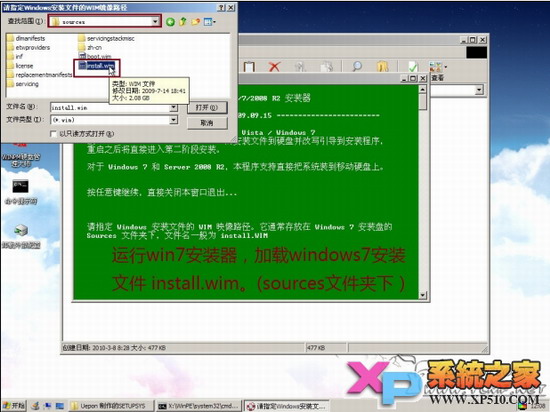
雨林木风pe安装win7图文介绍图2
按提示选择子映像,安装路径和硬盘活动分区路径!

雨林木风pe安装win7图文介绍图3
数据收集完毕后自动复制安装文件到C盘并生成系统引导文件。

雨林木风pe安装win7图文介绍图4
完成后手动重启计算机,开机后即可进入我们熟悉的安装界面!

雨林木风pe安装win7图文介绍图5
关于雨林木风pe安装win7的方法到这里就全部结束了,相信大家通过上面的雨林木风pe安装win7的方法都有一定的了解吧,其实关于用pe安装系统的方法在平时的生活中是非常常见的,大家可以学习起来哦,如果想了解更多的咨询敬请关注雨林木风win7官网吧。